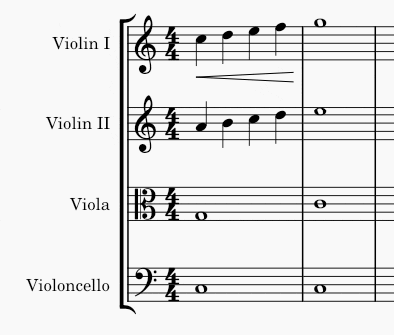Kopiera och klistra in
Kommandona klipp ut, kopiera och klistra in kan användas för att återskapa hela notpassager, flytta noter framåt eller bakåt, kopiera text eller andra märkningar mellan notsystem, byta ut innehåll i olika takter, och ännu mer.
Kom åt kommandona
I samtliga fall är det första steget att markera det du vill klippa ut eller kopiera.
Som i andra program där du kan klippa ut, kopiera och klistra in kan du hitta dessa kommandon i menyn Redigera, från en sammanhangsmeny som visas när du högerklickar eller gör motsvarande pekskärmsgest (t.ex. Ctrl+klick, eller tvåfingerpekning), eller via standardkortkommandon.
| Kommando | Tangenter (Win) | Tangenter (Mac) | Sammanhangsmeny | Huvudmeny |
|---|---|---|---|---|
| Klipp ut | Ctrl+X | Cmd+X | Klipp ut | Redigera→Klipp ut |
| Kopiera | Ctrl+C | Cmd+C | Kopiera | Redigera→Kopiera |
| Klistra in | Ctrl+V | Cmd+V | Klistra in | Redigera→Klistra in |
| Växla med urklipp | Ctrl+Shift+X | Cmd+Shift+X | Växla med urklipp | Redigera→Växla med urklipp |
| Klistra in och halvera notvärde | Ctrl+Shift+Q | Cmd+Shift+Q | N/A | Redigera→Klistra in och halvera notvärde |
| Klistra in och dubblera notvärde | Ctrl+Shift+W | Cmd+Shift+W | N/A | Redigera→Klistra in och dubblera notvärde |
Obs: När du använder sammanhangsmenyn, var noga med att alltid högerklicka på ett markerat objekt; om du av misstag högerklickar på en tom yta försvinner din markering!
Kopiera en intervallmarkering
Som vi gick igenom i kapitlet Markera element, i en Intervallmarkering markerar Musescore automatiskt användbara element mellan start- och slutpunkter över ett godtyckligt antal notsystem. Dessa element inkluderar alla noter, pauser, Musescore-texter som dynamiksymboler, Musescore-linjer som orgelpedaler osv. Systemomfattande element som tempo, taktart, repriser och dispositionsbrytningar inkluderas inte i den automatiska markeringen, och blir därför inte kopierade.
När du klistrar in på en plats i takten kommer de kopierade noterna ersätta allt befintligt innehåll, förutom dess ursprungliga rytmstruktur och systemomfattande element.
- Skapa en intervallmarkering.
- (Valfritt) Använd markeringsfiltret för att exkludera andra element av vald typ.
- Använd kommandot Kopiera från menyn eller tryck Ctrl+C (Mac: Cmd+C)
- Markera den första noten eller takten där du vill klistra in
-
Använd kommandot Klistra in från menyn eller tryck Ctrl+V (Mac: Cmd+V)
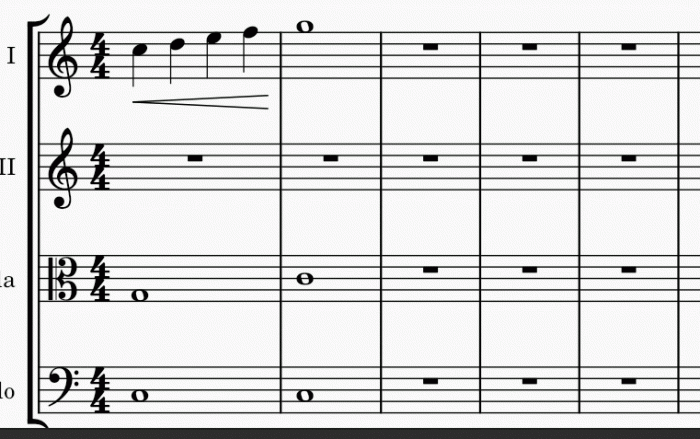
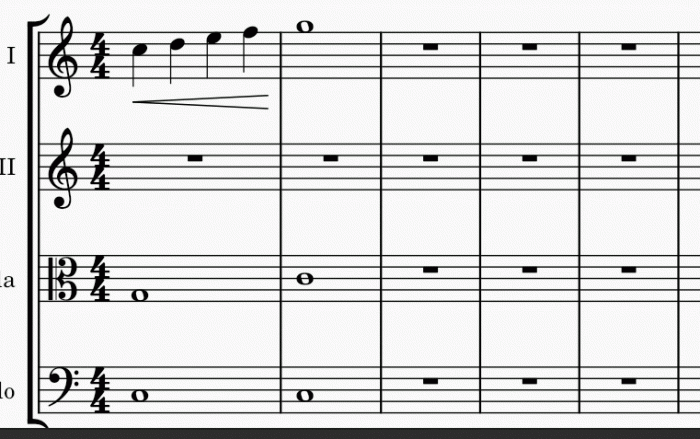
Kopiera ett enstaka element eller en listmarkering
MuseScore gör det också möjligt att kopiera ett enstaka element eller en listmarkering av flera textbitar, ackordbeteckningar, dynamiker, artikulationer, eller andra märkningar från en plats till en annan, medan destinationstaktens innehåll i form av noter bevaras. Flera olika listmarkeringar kan inte kopieras.
MuseScore bevarar de relativa taktpositionerna för märkningarna baserat på bokstavligt notvärdesavstånd där det är möjligt, och taktens rytm tas inte i beaktande. Detta inkluderar fall där man kopierar ackordbeteckningar och dynamik. Giltiga not- eller pausförankringar krävs på destinationsnoterna när sångtext och artikulationer klistras in.
- Markera ett enstaka element (förutom takten), eller skapa en listmarkering; se kapitlet Markera element.
- Använd kommandot Kopiera från menyn eller tryck Ctrl+C (Mac: Cmd+C)
- Markera den första noten eller pausen där du vill klistra in
- Använd kommandot Klistra in från menyn eller tryck Ctrl+V (Mac: Cmd+V)
Flytta element
Kommandona klipp ut och klistra in kan användas för att
- flytta en passage till ett annat notsystem, som noter för flöjt till klarinett, eller
- flytta en passage bakåt eller framåt. Denna metoden är särskilt användbar som ett sätt att infoga eller ta bort en not eller paus, och förflyttar dessutom befintliga noter eller pauser för att skapa eller trimma tystnad.
Takter (deras rytmiska struktur) kan inte flyttas, men se kapitlen Lägg till och ta bort takter och Taktarter. När du flyttar listmarkeringar bevaras dess elements relativa positioner om det är möjligt; se avsnittet "Kopiera en listmarkering".
För att flytta en markering:
- [node329658,title="Markera"] det du vill flytta
- Använd kommandot Klipp ut från menyn eller tryck Ctrl+X (Mac: Cmd+X)
- Markera den första noten eller takten där du vill klistra in
- Använd kommandot Klistra in från menyn eller tryck Ctrl+V (Mac: Cmd+V)
Växla en markering med urklipp
Kommandot växla med urklipp kombinerar två åtgärder i en: (1) Först skriver det över en markerad del av partituret med urklippt innehåll, precis som kommandot klistra in; (2) Därefter förs den överskrivna delen av partituret tillbaka till klippbordet, precis som kommandot kopiera.
Det kan användas för att, till exempel, byta ut två avsnitt av samma längd, A och B:
- Markera avsnitt A
- Utför kommandot klipp ut
- Markera avsnitt B
- Utför kommandot växla med urklipp för att klistra in A över innehållet i B medan innehållet i B flyttas till klippbordet
- Markera avsnitt A igen (eller bara första noten, pausen, eller takten)
- Utför kommandot klistra in
Som andra kommandon som vi tar upp här kan du hitta kommandot växla med urklipp från menyn eller via ett kortkommando—i det här fallet är det Ctrl+Shift+X (Mac: Cmd+Shift+X).
Repetera en markering
Ett vanligt användningsområde för klipp ut och klistra in är att duplicera en passage (inklusive noter, ackord osv.) direkt efter ursprunget. Använd specialkommandot repetera markering för att förenkla processen.
- Markera ett enstaka element i partituret, eller skapa en intervallmarkering; se kapitlet Markera element.
- Tryck R
Detta fungerar inte på listmarkeringar. Det fungerar på ett enstaka ackord, antingen i en intervallmarkering på det, och när en enda not i det ackordet markeras. Se kapitlet Markera element. I notinmatningsläget repeterar kommandot hela ackordet som innehåller den markerade noten. Detta kan användas för att skapa en serie av upprepade ackord.
Kopiera en intervallmarkering till flera notsystem
Om du vill kopiera en passage till flera notsystem—för att till exempel dubblera flöjtens noter i oboe och klarinett—kan du använda kommandot explodera:
- Markera passagen du vill kopiera
- Förläng markeringen till att omfatta notsystemen nedanför (t.ex. genom att trycka Shift+↓)
- Använd Verktyg→Explodera
Detta kopierar den ursprungliga markeringen, förutsatt att den bara innehåller enstaka noter—inga ackord och inte multipla stämmor. Om det finns ackord eller multipla stämmor kommer dessa att fördelas över de återstående notsystemen enligt beskrivningen i avsnittet om kommandot explodera.
Klistra in och halvera/dubblera notvärden
Om du har matat in en passage med mestadels åttondelsnoter, men vill halvera hela passagen till att använda mestadels sextondelsnoter, eller dubblera till fjärdedelsnoter, har MuseScore ett par specialkommandon för att åstadkomma just detta. Du kan antingen ändra notvärdet för en markering i dess ursprungliga plats, eller skapa en separat kopia av passagen med de ändrade notvärdena. För att halvera eller dubblera notvärden i en passage:
- Markera intervallet som du vill ändra
- Använd kommandot kopiera
- Om du vill skapa en separat kopia av passagen med ändrade notvärden, markera destinationen
- Använd endera kommandot klistra in och halvera notvärde eller klistra in och dubblera notvärde Ctrl+Shift+Q/W ( Cmd+Shift+Q/W)
Duplicera individuella element
Individuella element&mdash:även de som inte markeras automatiskt i en intervallmarkering, som taktart eller voltas—kan markeras och sedan dupliceras genom att använda musen.
- Håll ned Ctrl+Shift (Mac: Cmd+Shift), och klicka och håll nere musknappen på ett element
- Dra det vartsomhelst i partituret
-
När du släpper musknappen kommer det markerade elementet att kopieras till den nya platsen